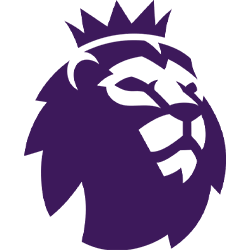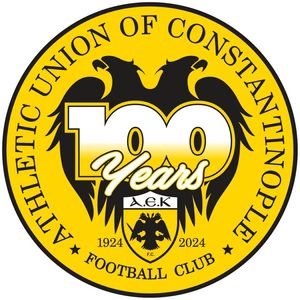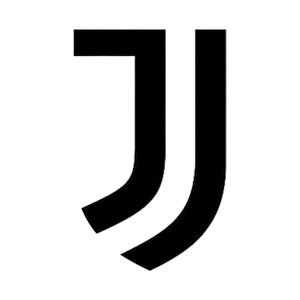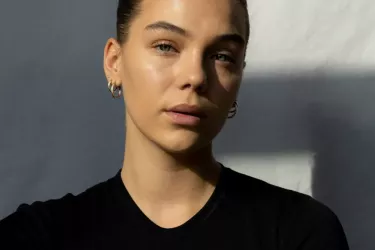5+1 νέες λειτουργίες του iOs 12 που αξίζουν στο iPhone (pics)
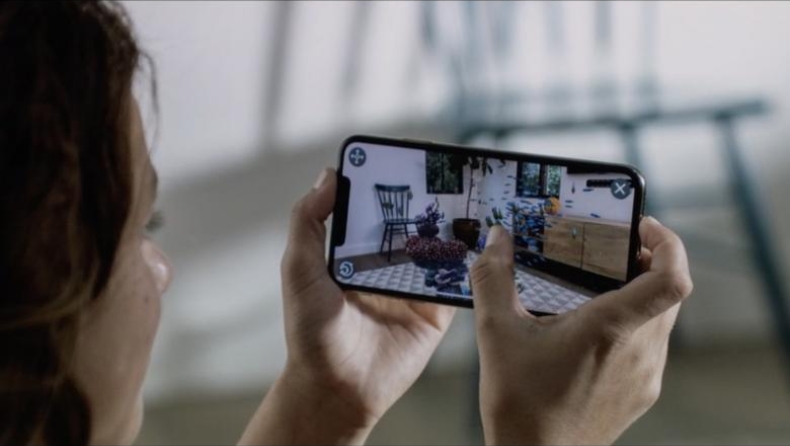
Όταν το νέο λογισμικό της Apple iOs 12 για iPhone και iPad έγινε διαθέσιμο την προηγούμενη εβδομάδα αναφέραμε λεπτομερώς όλες τις μικρές και μεγάλες αλλαγές του. Ωστόσο μεταξύ αυτών ξεχωρίζουν κάποιες που διευκολύνουν ή και διασκεδάζουν την καθημερινότητά μας.
Εάν λοιπόν δεν τις ξέρετε σας τις αναφέρουμε και σας δείχνουμε τον τρόπο να τις χρησιμοποιήσετε:
1. Ρυθμίστε τις ειδοποιήσεις σας εύκολα κι απλά
Μια μεγάλη αλλαγή φέρνει το νέο iOs στις ειδοποιήσεις. Το λειτουργικό πλέον σας δίνει την απόλυτο έλεγχο των ειδοποιήσεών σας ώστε να μην βομβαρδίζεστε συνεχώς από ήχους και μηνύματα.
Από την οθόνη κλειδώματος ακόμα, οι ειδοποιήσεις κάθε εφαρμογής συγκεντρώνονται σε ένα παράθυρο το οποίο μπορείτε να πατήσετε για να δείτε την πλήρη λίστα αυτών.

Επιπλέον σέρνοντάς τες προς τα αριστερά έχετε τις εξής επιλογές:
- Διαχείριση όπου μπορείτε να επιλέξετε αθόρυβη παράδοση ή απενεργοποίηση ή να μεταβείτε απευθείας στις ρυθμίσεις για καλύτερο έλεγχο.
- Προβολή για να δείτε την σχετική ειδοποίηση ή
- Απόρριψη για να την εξαφανίσετε
2. Ρυθμίστε τον χρόνο που δαπανάτε σε μια εφαρμογή

Το νέο χαρακτηριστικό του iOs 12 σας επιτρέπει να περιορίζετε το πόσο χρησιμοποιείται συγκεκριμένες εφαρμογές. Εάν θεωρείτε λοιπόν πως παρασύρεστε με το Facebook όσο είστε στη δουλειά μπορείτε να περιορίσετε την πρόσβαση ώστε να μην το χρησιμοποιείται για περισσότερες από δύο ώρες την ημέρα ή όσο τέλος πάντων θέλετε. Ο χρονικός περιορισμός αφορά όλο το είδος των κατηγοριών όχι μόνο τα κοινωνικά δίκτυα.
Πώς θα χρησιμοποιήσετε το screen time:
- Ανοίξετε τις Ρυθμίσεις (Settings )
- Πηγαίνετε Χρόνος Επί της Οθόνης (Screen Time)
- Επιλέξτε Όρια Εφαρμογών (Apps Limits)
- Προσθήκη ορίου (Add Limit)
- Επιλέξτε την κατηγορία των εφαρμογών που θέλετε να περιορίσετε για παράδειγμα παιχνίδια , social media Κλπ και ορίστε τον χρόνο που θέλετε
3. Δείτε τι κάνετε και για πόσο χρόνο μέσω του κινητού σας
Μια ακόμα λειτουργία του Screen Time – ελληνιστί του χρόνου επί της οθόνης – είναι ότι μπορείτε να ελέγχετε πόσο χρησιμοποιείτε συγκεκριμένες εφαρμογές.

Για να το κάνετε αυτό δεν έχετε παρά να ακολουθήσετε τα παρακάτω βήματα:
- Πηγαίνετε στις Ρυθμίσεις ( Settings)
- Επιλέξτε Χρόνος επί της Οθόνης (Screen Time)
- Επιλέξτε το iPhone ή το iPad σας
- Σκρολάρετε προς τα κάτω την σελίδα για να δείτε ποιες είναι οι πιο χρησιμοποιημένες εφαρμογές ανά ημέρα.
Εκεί μπορείτε να δείτε τις πιο χρησιμοποιημένες εφαρμογές, τις πιο χρησιμοποιημένες κατηγορίες εφαρμογών καθώς και τις γνωστοποιήσεις με τις οποίες ασχοληθήκατε μέσα στην ημέρα. Κι όλα αυτά είτε για την σημερινή ημέρα είτε για την εβδομάδα που μας πέρασε.
4. Παίξτε με τα νέα χαρακτηριστικά της κάμερας

Πλέον όταν θέλετε να στειλετε μια selfie μέσω του iMessage μπορείτε να ζωγραφίσετε πάνω της να προσθέσετε αυτοκόλλητα και πολλά πολλά άλλα.
Να πως θα το κάνετε:
- Ανοίξτε τα μηνύματα (iMessage)
- Πατήστε το σύμβολο της κάμερας στο κάτω αριστερά μέρος και γυρίστε την κάμερα σε selfie mode
- Πατήστε την εικόνα με το αστεράκι
- Σκρολάρετε στο μενού που εμφανίζεται και προσθέστε κείμενο αυτοκόλλητα φίλτρα και πολλά άλλα
- Τραβήξτε την φωτογραφία σας και πατήστε send
5. Εικονική μέτρηση αντικειμένων

Πλέον με το νέο εργαλείο Μετρήσεων και την βοήθεια την Επαυξημένης Πραγματικότητας έχετε ένα χάρακα μαζί σας όπου και να πάτε. Πλέον δεν χρειάζεστε μέτρο ούτε την βοήθεια κάποιου πωλητή γα να μάθετε αν το τραπεζάκι που σας αρέσει χωράει στο καθιστικό σας.
Την ίδια στιγμή έχετε στην διάθεσή σας κι ένα αλφάδι για να μην καρφώσετε ποτέ στραβά πίνακα:
- Ανοίξτε την εφαρμογή Μέτρηση στο κινητό σας (Measure)
- Ακολουθήστε τις οδηγίες καθώς μετακινείτε το smartphone σας στο χώρο για να σκανάρετε το δωμάτιο
- Βάλτε το κέντρο του κύκλου που εμφανίζετε στην αρχή αυτού που θέλετε να μετρήσετε και πατήστε το +
- Σύρετε το κινητό μέχρι το τέλος της επιφάνειας που θέλετε να μετρήσετε και ξαναπατήστε το + αι έχετε τις διαστάσεις που θέλετε έτοιμες στο κινητό σας.
Μπορείτε ακόμα να πατήσετε πάνω στις διαστάσεις για να τις αντιγράψετε και να τις προσθέσετε στις σημειώσεις
6. Χρησιμοποιείστε το «μην ενοχλείτε» για να έχετε κάποιες ώρες δικές σας

Μπορεί και πριν να υπήρχε η λειτουργία «Μην ενοχλείτε» ωστόσο με την αναβάθμιση του iOs12 υπάρχει και ο προγραμματισμός για τη μη χρήση του τηλεφώνου σας ώστε να ξενοιάζετε τις ώρες που πέφτετε για ύπνο.
- Ανοίξτε τις ρυθμίσεις
- Επιλέξτε Χρόνος επί της Οθόνης (Screen Time)
- Μη χρήση
- Ορίστε το χρόνο που θέλετε το κινητό να δέχεται μόνο κλήσεις και συγκεκριμένες εφαρμογές
- Πηγαίνετε πίσω στο Χρόνο Επί της Οθόνης στο επιτρέπονται πάντα και επιλέξτε τις εφαρμογές που δεν θεωρείτε απαραίτητες (πατήστε το πράσσινο + για να προσθέσετε στη λίστα και το κόκκινο – για να αφαιρέσετε από αυτή)
Πηγή: insider.gr